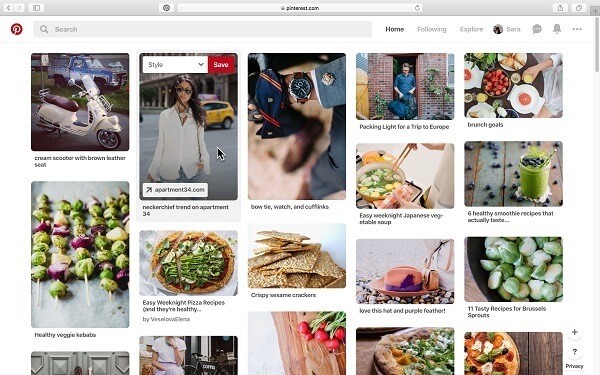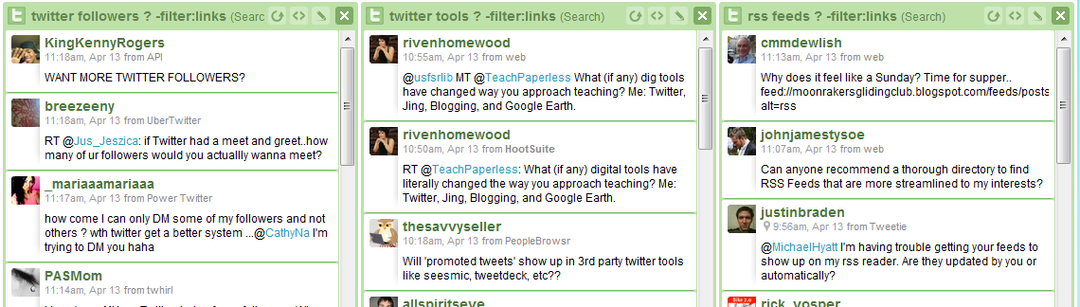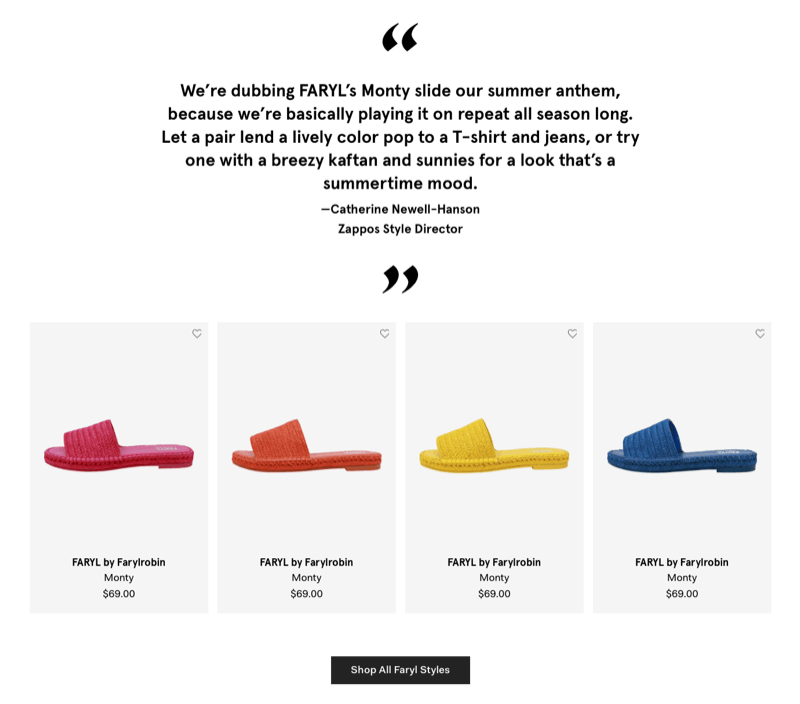Så här lägger du till ett vattenmärke-kalkylblad i Excel 2016
Microsoft Office Excel 2016 / / March 17, 2020
Senast uppdaterad den

I det här inlägget visar vi dig hur du kan övervinna den inneboende formateringens finickiness i Microsoft Excel 2016 och lägga till ett vattenstämpel i ditt kalkylblad (utan att kollidera med dina data!).
Vi har tidigare visat dig hur du lägger till ett vattenstämpel i dina Microsoft Word-dokument. Även om det inte finns en inbyggd vattenstämpelfunktion i Excel som i Word, kan du fortfarande skapa vattenmärken i ditt kalkylblad. Det tar bara lite kreativitet.
Excel är mycket värdigt för sin oändliga dataknapkraft, men är inte särskilt inriktat på skrivarvänlighet. Men ibland vill du få dina kalkylblad på papper. Medan krypterings- och lösenordsskyddsverktyg i Excel kommer att hålla dina kalkylblad säkra i sin digitala form, kan en vattenstämpel hjälpa till att markera och kontrollera dina känsliga data korrekt när du skriver ut dem.
I den här artikeln visar vi dig hur.
Lägg till en bild som vattenstämpel i dina arbetsböcker i Excel 2016
Jämfört med Microsoft Word-dokument är formatering i Excel lite ointuitivt. Att arbeta med vattenmärken i Excel är inget undantag. Det finns ingen inbyggd vattenstämpelfunktion, så istället måste du infoga en bild i kalkylarket och sedan finjustera den lite.
Platsen att lägga till din bild finns i rubriken. För att göra detta, gå till Föra in fliken och klicka Header & Footer. Detta sätter dig i verktygsfältet Header & Footer och låter dig börja redigera rubriken.
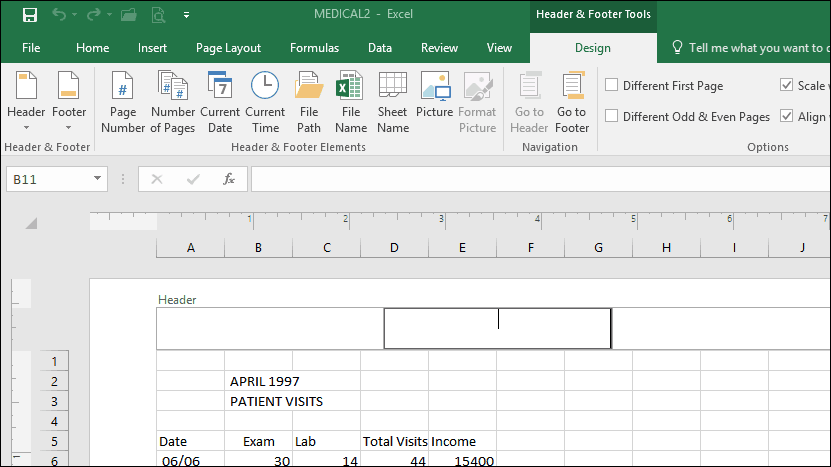
Klick Bild för att lägga till en bild.
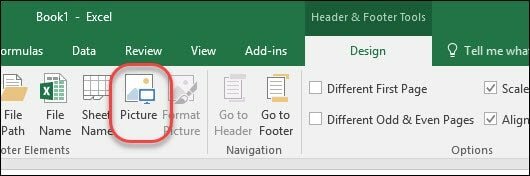
Till skillnad från Microsoft Word ser du från början inte en förhandsgranskning av vad du just har lagt in. Istället ser du bara en textsträng tills du klickar utanför rubriken.
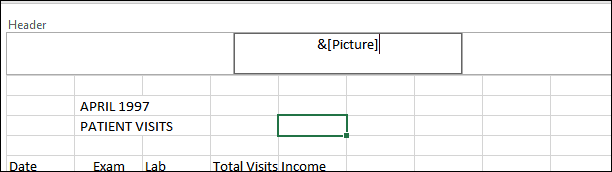
Som du kan se, kolliderar bilden jag just infogade med uppgifterna.
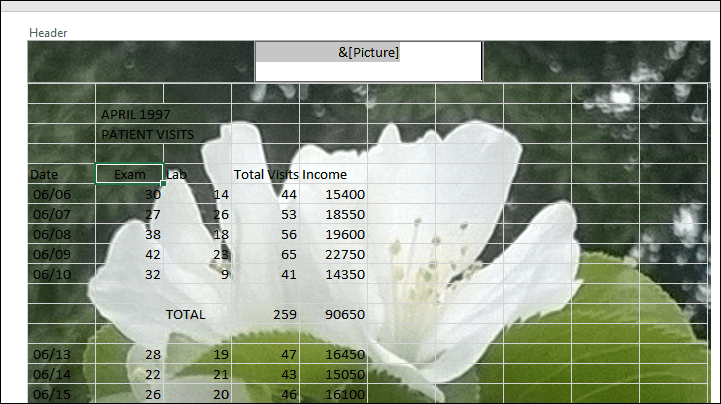
Du kan ändra bilden genom att klicka i sidhuvudet och sidfoten igen och sedan klicka på Formatera bild -knappen och välj sedan Bild flik. Där kan du justera ljusstyrkan och kontrasten i Bildkontroll sektion. Du kan klicka i Färg rullgardinsmenyn och välj sedan Waskrika för en bra vattenstämpeleffekt.
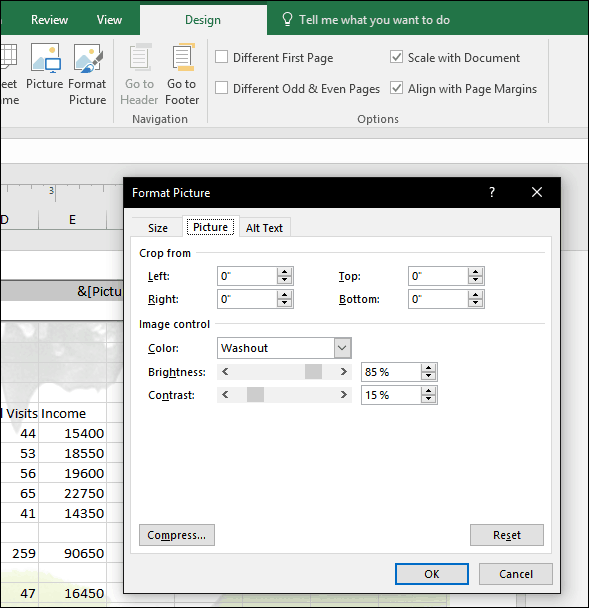
Nu kommer dina data inte att gå vilse i bilden.
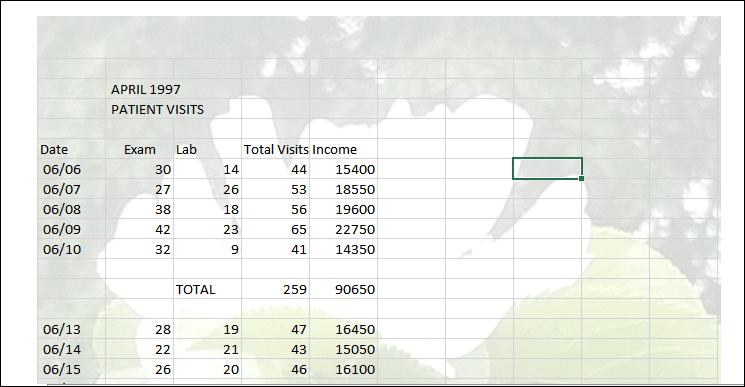
Använd WordArt för att lägga till vattenstämpel i Excel 2016
För textbaserade vattenmärken kan du använda Word-konst. Detta liknar den metod som används för lägg till ett vattenstämpel i en Microsoft Word 2016. Stegen är i stort sett desamma i Excel 2016. Välj Föra in, klicka på Ordkonst menyn, välj sedan önskad stil.
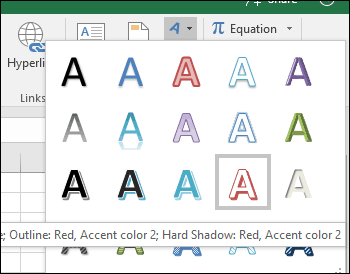
Ange din vattenstämningstext, högerklicka på Word Art-texten och klicka sedan på Forma form.
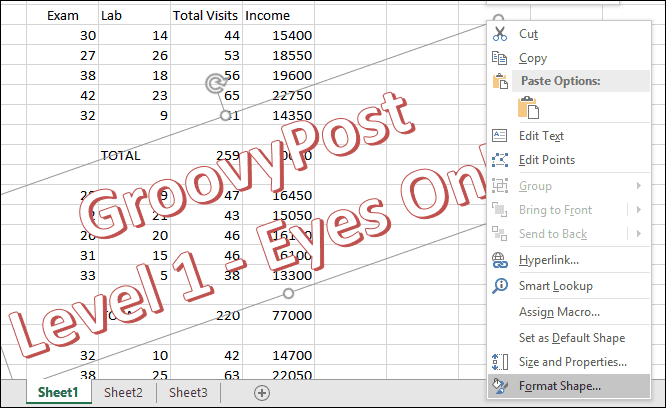
Detta aktiverar aktivitetsfönstret Formatform. Klicka på Textalternativ fliken, välj Fliken Text och Fyll, expandera sedan Textfyllning och Översikt menyer. Använd Genomskinlighet reglaget för att justera opaciteten för WordArt.
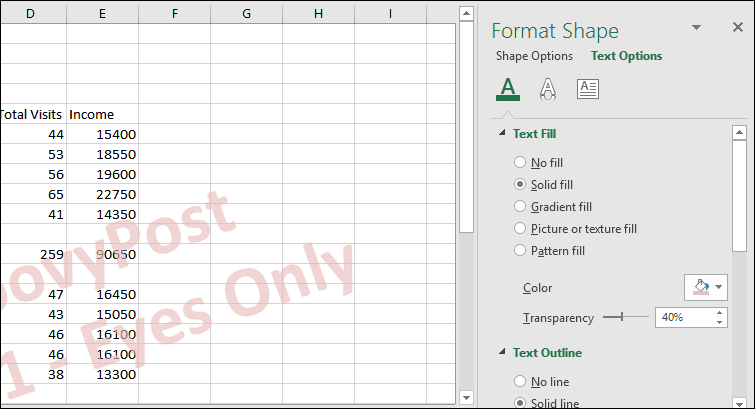
Där har du det. Berätta vad du tycker. Dessa instruktioner och skärmdumpar sammanställdes specifikt för Excel 2016. Om du kör en tidigare version av Excel kan du läsa våra instruktioner om hur man lägger till vattenstämpel i tidigare versioner.
För mer tips om Excel, kolla in vårt inlägg på 10 tips för Microsoft Excel 2016 Varje användare bör veta.